İPad 2'de iOS 7'de Tüm Uygulamaları Bir kerede Güncelleme
Muhtemelen iPad'inizde birçok uygulama var, çünkü bu bir iPad veya iPhone'a sahip olmanın en iyi şeylerinden biri. Ancak bu uygulamalar sürekli olarak sorunlar için iyileştirmeler ve düzeltmelerle güncellenmektedir, bu da bu güncellemelerin yüklenmesi gerektiği anlamına gelir. Ancak, güncellemelerinizi yüklemeyi bırakırsanız, yüklenmesi gereken onlarca uygulama güncellemesinin olduğu durumlara yol açabilir. Her bir güncellemeyi gözden geçirmek ve manuel olarak yüklemek sıkıcı olabilir, bu yüzden neyse ki iPad 2'nizdeki iOS 7'de tüm uygulamalarınızı bir kerede güncellemenin bir yolu vardır.
Bir iPad Mini almak istediniz, ancak yüksek fiyattan vazgeçtiniz mi? Apple kısa bir süre önce, geçen yılki modelin fiyatını düşüren yeni iPad Minis serisini açıkladı. Eski iPad Minis'te fiyatlandırmaya göz atmak için burayı tıklayın.
İPad 2'nizde iOS 7'de Tüm iPad Güncellemelerinizi Bir Kerede Nasıl Yükleyeceğinizi Öğrenin
Bunun, App Store'un Güncellemeler sekmesinde listelenen tüm kullanılabilir güncellemeleri yükleyeceğini unutmayın. Belirli bir güncellemeyi yüklemek istemiyorsanız, mevcut güncellemelerinizi manuel olarak yüklemeniz gerekir. Ancak daha önce tüm güncellemeleri ayrı ayrı yüklediyseniz, bu size biraz zaman kazandırabilir ve çok fazla hayal kırıklığı yaratabilir. Ayrıca, uygulama güncellemeleri çok fazla veri kullanabilir. Birden fazla güncelleme yüklüyorsanız, veri planınızdan çok fazla veri kullanmaktan kaçınmak için bunu bir Wi-Fi bağlantısı üzerinden yapmak genellikle iyi bir fikirdir.
1. Adım: App Store simgesine dokunun.

Adım 2: Ekranın altındaki Güncellemeler sekmesini seçin.

3. Adım: Ekranın sol üst köşesindeki mavi Tümünü Güncelle bağlantısına dokunun.
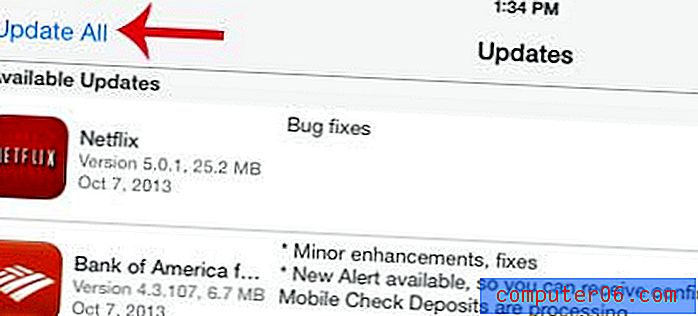
Kaç güncelleme yüklemeniz gerektiğine bağlı olarak, bu işlem biraz zaman alabilir. Hala iPad'inizde güncellenmeyen uygulamaları kullanabilirsiniz, ancak güncelleme bekleyen uygulamalar güncelleme yükleninceye kadar açılamaz.
İOS 7'deki ana ekranımdaki uygulama adının yanındaki mavi nokta nedir?
İPad veya iPhone'unuzdaki bazı uygulamaların yanında mavi noktalar fark ediyor musunuz, ancak hepsini değil mi? Bu nokta uygulamanın son güncellendiğini ve güncelleme yüklendikten sonra uygulamayı açmamış olduğunuzu gösterir. Uygulamayı başlattığınızda, mavi nokta kaybolacaktır.
Amazon'un ücretsiz süper koruyucu nakliye için hak kazanmak için minimum satın alma miktarını artırdığını biliyor muydunuz? Amazon'da sık alışveriş yaparsanız, nakliye maliyetlerini düşük tutmanın bir yolu olarak Amazon Prime'ı denemek iyi bir fikir olabilir. Prime hakkında daha fazla bilgi edinmek ve ücretsiz deneme sürümü başlatmak için burayı tıklayın.
Gizli Tarama'yı kullanmayı seviyor ancak iOS 7'de nasıl olduğunu bulamıyor musunuz? İPad 2'de iOS 7'de Safari'de Özel Tarama hakkında bilgi edinmek için bu makaleyi okuyun.


